Poco a poco y a lo largo de los últimos años hemos tenido acceso a cada vez mejor tecnología, y eso ha redundado en un acceso más fácil a la información y a la cultura. El mundo del entretenimiento de salón también ha avanzado y hoy día podemos hacernos con un Media Center basado en Raspberry Pi por un precio más que asequible.
Todas tus películas, series, música y canales favoritos en un solo lugar y en la comodidad de tu propio salón. Sin duda las ventajas y resultados son increíbles pero, ¿qué podemos hacer realmente con un Media Center?.
¿Qué es un Media Center y una Raspberry Pi?
Empecemos por lo sencillo, sin complicaciones y al grano, un Media Center o centro multimedia es un aparato que de forma centralizada puede gestionar tus archivos personales. Es multimedia porque puede gestionar vídeos, fotos, música, etc, todo tu entretenimiento digital en un sitio. Para hacer un Media Center hacen falta dos cosas, el software que lo mueva todo y un hardware reducido que sea capaz de aguantarlo y no moleste demasiado en el mueble de la tele. Aquí es donde se conocen Kodi y Raspberry Pi.
Kodi es el software de Media Center más completo y avanzado que existe (y además es libre y Open Source), que junto a su sistema de Add-ons hace que sea totalmente personalizable e increíblemente funcional. La mejor versión de Kodi compatible con Raspberry Pi, se llama OpenELEC, haremos una comparativa del resto de distribuciones más adelante para que veas el porqué. Raspberry Pi es el hardware en este caso, es un PC como el que estás usando ahora mismo para poder leer estas líneas, pero con la diferencia de que tiene el tamaño de una tarjeta de crédito y la potencia justa y necesaria para poder correr sin problemas nuestro Media Center.
Vale, ¿pero qué puedo hacer con este Media Center?
Te hago una lista para que veas las grandes funcionalidades de un sistema completo como este:
- Podrás tener todas tus películas en un solo lugar, ya sea para verlas desde tu disco duro externo, pendrive, tarjeta SD, o para verlas en streaming a través de Internet con ayuda de algún Add-on.
- Televisión en directo, guarda tus canales de TV favoritos y disfruta de ellos en cualquier momento.
- Mantente al día con tus series favoritas, información extra sobre los capítulos, disponibilidad automática de subtítulos, descargas automáticas de nuevos capítulos y mucho más.
- Exactamente lo mismo con tu música, escucha toda tu música y disfruta además de contenido extra sobre tus grupos favoritos.
- Visualiza tus fotos en tu TV teniéndolas en cualquier dispositivo.
- Personaliza la apariencia de tu Media Center al completo gracias a su increíble gestión de Skins.
- Explota las posibilidades del centro multimedia con sus increíbles Add-ons, el límite está casi en tu imaginación.
- Tendrás la posibilidad de usar el propio mando de la tele (CEC) o tu smartphone para manejarlo todo.
- Y todo esto con un consumo irrisorio, apenas 4 vatios de potencia (una bombilla común de bajo consumo tiene unos 12 vatios).
Materiales necesarios

En la imagen te mostramos nuestro kit Media Center, que está totalmente testeado y listo para enchufar y empezar a disfrutar, especialmente pensado para que todo el sistema funcione fluidamente y sin problemas, pero puedes hacerte el tuyo propio con lo mínimo:
- Raspberry Pi 2 Model B (es el nuevo modelo con 1Gb de RAM y 6 veces más potente que su versión anterior).
- Tarjeta uSD con OpenELEC montado.
- Fuente de alimentación.
- Cable HDMI.
- Caja.
Además, puedes conseguir más añadidos que ampliarán las funcionalidades de tu Media Center:
- Por defecto la tarjeta SD de este kit trae montado Kodi, pero para darle funcionalidades extra hay que instalar Addons que lo permitan. Hemos preparado un Kodi con todas las funcionalidades ya metidas para que te ahorres estas instalaciones y configuraciones que en algunos casos pueden ser complicadas.
- Hub USB alimentado para conectar tus pendrives o discos duros externos.
- Kit de refrigeración para evitar sobrecalentamientos en los momentos de más exigencia.
- Teclado touchpad inalámbrico, si tu TV no es compatible con CEC o si quieres tener otro mando de forma independiente.
- Una tarjeta uSD de mayor velocidad y capacidad para un funcionamiento más fluido.
- Wifi USB o cable de red para mantener tu Media Center conectado a Internet.
Si te lo curras, te puedes hacer un pedazo de Media Center capaz de reproducir hasta Full HD por menos de 90€.
Comparativa de SO Media Center para Raspberry Pi

Como te comentaba más arriba, existen varios sistemas operativos Media Center para Raspberry Pi, y aunque para nosotros OpenELEC es el más acertado y optimizado, vamos a hacer una mini comparativa para que puedas elegir tu mismo tu preferido.
OpenELEC
Es muy rápido y fluido en su funcionamiento pero la instalación se hace algo más complicada (en nuestro kit Media Center ya viene montado por nosotros, es enchufar y disfrutar). Perfecto para los que simplemente quieren un centro multimedia y además lo quieren optimizado al máximo para un rendimiento óptimo.
Raspbmc
Es algo más versátil ya que además de tener Kodi, puedes usar el sistema como un PC normal con ventanas y demás, pero con el gran inconveniente de perder velocidad. Es perfecto para aquellos que no quieren un sistema cerrado y quieren dejar la puerta abierta a seguir experimentando.
XBian
Muy rápido, configurable y fácil de instalar con el gran contra de tener la posibilidad de tener muchos fallos debido a que está continuamente actualizado a últimas versiones y eso puede dar lugar a la aparición de bugs e incompatibilidades con Add-ons. Podemos decir que es una distribución para betatesters.
Procedimiento
Si bien es cierto que con nuestro kit Media Center lo tienes todo preparado para sacar del paquete, enchufar y disfrutarlo, también lo puedes hacer por tu cuenta con los pasos que te detallamos a continuación: (lo hemos hecho con Windows, pero si tienes otro sistema puedes seguir los pasos en inglés en su wiki oficial)
- Descargamos la última versión de OpenELEC desde su web oficial en formato imagen (la que está etiquetada como Diskimage). Descargamos además el software que nos permitirá instalar en la SD la imagen descargada, Win32 Disk Imager.
- Mete la tarjeta SD en tu PC, asegúrate que no tiene nada ya que lo perderás. Extrae la imagen descargada de OpenELEC y abre el Win32 Disk Imager, selecciona el .img de OpenELEC y el directorio correcto en el que está la SD. Cuando lo tengas pulsa Write, luego Yes y espera que termine.
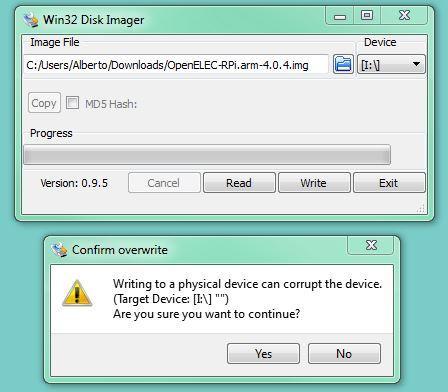
- Extrae la SD con seguridad y ya será funcional para tu Raspberry Pi, así de simple.
Primeros pasos en Kodi
La primera vez que entras en este sistema si no lo has tocado nunca se puede hacer algo complicado saber qué se puede hacer con él y cómo, así que vamos a dar un paseo por lo básico que necesitamos para empezar a hacer funcionar nuestro Media Center:
Formas de moverse por el sistema
- Lo ideal es usar el propio mando de tu televisión, así te ahorras tener varios cacharros por medio y lo tienes todo integrado. Para ello te tienes que asegurar de varias cosas, primero que tu TV sea compatible son CEC y lo tenga activado (mira en el manual de usuario) y segundo que tu cable HDMI lo soporte (el de nuestro kit Media Center es 100% compatible). Si tienes estas dos cosas listas, una vez que tengas iniciado Kodi, verás que sale andando solo y lo podrás manejar desde el mismo mando de la tele, todo un lujo.
- El segundo método es usar un teclado y ratón comunes ya que son compatibles sin problemas. Si lo quieres todo integrado, inalámbrico y compacto, hazte con un teclado touchpad que lo tendrás todo en uno (mira el nuestro que está testeado y funciona de maravilla, además el teclado tiene configuración española). Lo mismo, simplemente conectar y sale andando.
- El tercer método y también muy práctico es usar nuestro smartphone como mando a distancia, es algo más complicado de configurar pero tiene un acabado y funcionamiento muy bueno. Lo tienes disponible tanto para Android como para iPhone/iPad, pero nosotros como lo teníamos a mano vamos a enseñar a configurarlo en Android, aunque será muy parecido para iOS también.
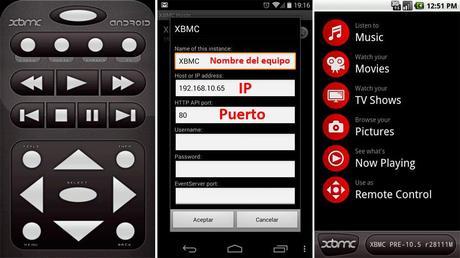
En la captura del centro tienes donde van los datos obtenidos
En nuestro Kodi nos vamos a Sistema>Ajustes>Servicios>General y apuntamos el nombre del equipo, en ese mismo apartado buscamos Servicios Web y apuntamos el puerto usado. Volvemos al inicio y nos vamos a Sistema>Información>Resumen y ahí apuntamos la IP correspondiente al equipo. Entramos en nuestra App móvil, los apuntamos y nos aseguramos que tanto la Raspberry Pi como tu smartphone están conectados al Wifi de tu casa, así ya debería de funcionar.
El entorno
Una vez ya podemos manejarnos sin problemas por el sistema, nos damos cuenta de que tenemos cuatro apartados principales, Imágenes, Vídeos, Música y Programas los cuales serán los encargados de gestionar toda nuestra colección multimedia. Los tres primeros serán los que evidentemente tengan mayor relevancia en el día a día del sistema y gracias a los Add-Ons, que son pequeños programas que añaden funcionalidades extra al Media Center, podremos reproducir nuestra biblioteca de muchas formas distintas:
- Desde un dispositivo externo, ya sea un disco duro por USB, un pen drive, por la tarjeta SD, etc…, todo dependerá del hardware que tengamos conectado y qué sea capaz de leer.
- Por streaming, o el ejemplo más conocido, YouTube y derivados. Este tipo de reproducción no aloja el archivo en cuestión en tu dispositivo, sino que lo va descargando al mismo tiempo que lo estás reproduciendo, lo que ahorra espacio y lo hace más rápido y sencillo de usar. Hay que tener una conexión medianamente buena para que esto funcione bien.
- Descargas directas o torrent, podemos gestionar y dejar descargando las películas o capítulos que queramos y reproducirlos más adelante.
- Con una antena TDT por USB compatible podremos ver también los canales de la televisión normal a través de nuestra Raspberry Pi.
El apartado de Programas podrá añadir funcionalidades extra a nuestro Media Center que no necesariamente tengan que ver con la reproducción de contenido multimedia, como puede ser obtener datos meteorológicos, leer tus blogs favoritos, navegar por Internet, etc…
Gestión de Add-ons
Como todo software que se precie, Kodi también dispone de pequeñas joyas que amplían en mayor o menor medida las funcionalidades que podemos tener en nuestro Media Center, a continuación vamos a mostrar cómo instalarlas y las mejores a nuestro parecer.
Cómo instalar Add-ons en Kodi
Tenemos dos maneras principales para poder instalar Add-ons en nuestro Media Center, la primera de ellas y la más directa es a través del repositorio que trae por defecto el sistema, que aunque tiene bastantes, son muy sencillas y éticamente correctas como pueden ser streaming de canales oficiales, visualización de vídeo revistas, etc… Por otro lado, podemos descargarlos directamente desde las webs oficiales de éstos e instalarlas desde el USB, veamos…
- Para el método del repositorio puedes esperar a que actualice el sistema e ir directamente a Add-ons o como en nuestro caso, instalar SuperRepo, que es el mayor repositorio de Add-ons realmente útiles para nuestro Kodi, para ello seguimos los pasos que nos indican desde su web oficial.
- Para instalar desde nuestro pen USB, simplemente nos descargamos el ZIP desde la web oficial del Add-on que queramos instalar y luego en la Raspberry Pi nos vamos a Sistema>Add-ons y ahí seleccionamos Instalar desde un archivo ZIP. Luego lo buscamos en nuestro pen dirve y lo seleccionamos, una vez instalado ya nos aparecerá en nuestros Add-ons de vídeo, imágenes, música o programas.
Top 8 Add-ons para Kodi
Nota: La mayoría de estas funcionalidades las puedes encontrar ya preinstaladas si añades nuestro servicio de instalación de Addons al carrito con tu compra.
-
Películas, series y documentales en streaming (Pelis a la carta)
Con este Add-on tendremos acceso a una base de datos de películas, series y documentales increíble. Aúna unas 70 webs (llamadas canales) de contenidos, ordenados de una manera fácil para navegar por todo ello. Su reproducción es en streaming por lo que tendremos que tener la Raspberry Pi conectada a Internet.
Descarga de la web oficial la versión correspondiente a tu OpenELEC.
-
Televisión de pago (LiveStreams)
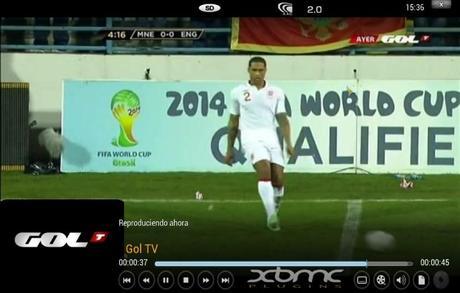
Este es otro Add-on que no encontraremos en los repositorios oficiales, por lo que tendremos que descargarlo desde aquí e instalarlo desde un ZIP externo. La lista de canales de pago que podemos ver con este Add-on es infinita ya que depende de un sistema de listas XML que crean los propios usuarios, el ZIP que he puesto lleva una muy completa ya incluida, pero puedes meter tus canales haciendo uso de otra.
Foro original de la modificación de LiveStreams.
-
Launcher de videojuegos y programas (Advanced Launcher)
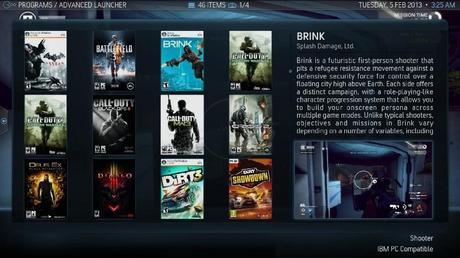
Lee atentamente, con este Add-on podrás jugar a tus juegos de PC en tu televisor.
- Venga ya, si la Raspberry Pi no da para tanto.
No es necesario, Raspberry Pi lo único que hará será recibir la imagen y mandar las señales de control del mando que estés usando hacia tu PC, que obviamente tendrá que estar encendido y con los juegos en cuestión instalados aunque no hace falta que estén arrancados. Este uso también es extensible para emuladores de tus consolas favoritas. Sabía que te iba a gustar 
Descarga y más información en este foro.
-
Streaming desde Torrent (XBMCtorrent)
Pinche aquí para ver el vídeo
Este Add-on es parecido al de Pelis a la carta ya que funciona a través de streaming, pero haciendo uso del conocido sistema P2P Torrent. La calidad de este sistema suele ser mayor que el de Pelis a la carta, pero hay muy poco contenido en español (o ninguno) por defecto, por lo que tendremos que mandar los torrents desde nuestro navegador con la extensión Play to XBMC.
Foro del Add-on y más información.
-
Canales abiertos en tu Media Center (TV a la carta)
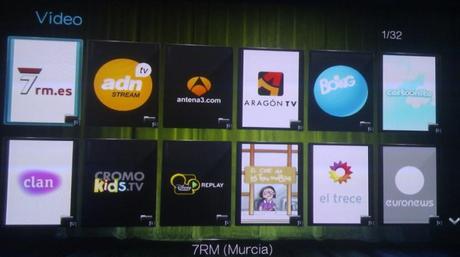
De los mismos creadores de Pelis a la carta, este Add-on lo que hace es obtener la señal que emiten las diferentes cadenas por Internet y unirlas todas en un mismo sitio. Si tienes TDT en tu televisor no tiene mucho sentido, pero también con esto lo tienes todo reunido en un mismo lugar, puedes ver canales de otras autonomías o países y tienes la posibilidad de tener la programación ordenada por cadenas.
-
YouTube
No necesita presentación alguna, el Add-on que te permitirá ver toda la biblioteca de vídeos alojados en YouTube desde tu televisor. Está disponible en el repositorio oficial de Kodi así que podrás instalarlo fácilmente. Ni que decir tiene que no es la única disponible, hay aplicaciones para multitud de plataformas de vídeo.
-
El tiempo (Weather Underground)
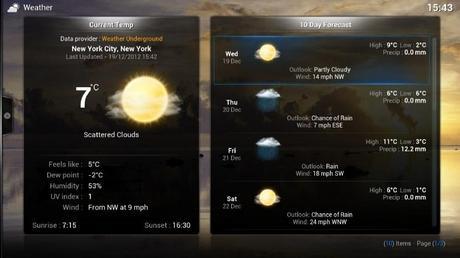
También disponible en el repositorio oficial de Kodi, es capaz de detectar tu localización automáticamente a través de tu IP y mostrar en el inicio la información del tiempo que necesites. Si quieres resultados más precisos, a través de sus opciones puedes configurar tu localidad.
Configuración y más información.
-
Radio
Escucha tu emisora de radio favorita desde tu Media Center, dispone de unas 7000 emisoras a nivel internacional y podrás ordenarlas a tu gusto y navegar por género, localización, tema, país, ciudad e idioma. Está disponible en el repositorio oficial como Radio.
Más información y configuraciones.
Mantén actualizado tu Media Center
Entrando en Sistema>Opciones de OpenELEC podrás cambiar estas opciones. Existen tres formas de mantener tu Kodi actualizado:
- Actualizaciones automáticas, es la opción recomendada ya que mantendrás totalmente al día tu Media Center. En versiones anteriores estas actualizaciones automáticas incluían también las versiones de pruebas y betas por lo que no era ideal si lo que queríamos era evitar fallos, hoy día sólo nos descargará e instalará las versiones finales y testeadas. Cuando haya una nueva actualización el sistema nos avisará, descargará y descomprimirá la nueva versión y nos dirá que necesitamos reiniciar el sistema para aplicarla. Esta opción está activada por defecto.
- Actualizaciones manuales, en este método necesitaremos darle al sistema la actualización que queramos instalar. Este caso es ideal si no tenemos la Raspberry Pi conectada a Internet. Necesitaremos descargar la nueva versión en formato .tar e introducirla en la carpeta Updates de nuestra SD, luego forzar un reinicio del sistema para que la aplique, así de sencillo. El sistema descomprimirá y comprobará la actualización y luego forzará otro reinicio.
- Sin actualizaciones, si por cualquier motivo no quieres tener actualizaciones, activando esta opción no actualizará el sistema por ninguna razón. Es posible que si sabes que alguno de tus Add-ons puede tener problemas con las nuevas versiones, no quieras actualizar.
Hasta aquí todo lo que necesitas para tener un grandioso Media Center hecho con la potente y pequeña Raspberry Pi y con la seguridad de tener detrás un software como es Kodi integrado en OpenELEC.
No quiero despedirme sin recordarte que si quieres apoyarnos puedes comprar los componentes en nuestra tienda o si no te quieres complicar, comprar directamente nuestro kit Media Center con todo ya listo para conectar y empezar a disfrutar.
Muchas gracias por leer hasta aquí y a disfrutar!, no olvides comentar por aquí las dudas o cualquier cosa que quieras decirnos.
El artículo Tu propio Media Center en una Raspberry Pi con Kodi y OpenELEC ha sido originalmente publicado en ComoHacer.eu | ¿Inventamos juntos?.
